Nếu bạn chưa từng sử dụng GitHub, thì nó sẽ có vẻ rất khó hiểu thậm chí chúng ta còn không biết nó là gì và dùng để làm gì. Vô số câu hỏi được đặt ra như GitHub có phải là một dạng của điện toán đám mây hay không? Nó có phải là một trang mạng xã hội được dùng riêng cho các nhà phát triển phần mềm không? Hay nó là một trang web để chia sẻ code?,… Hãy cùng BKHOST đi tìm hiểu ngay sau đây.
GitHub là gì?
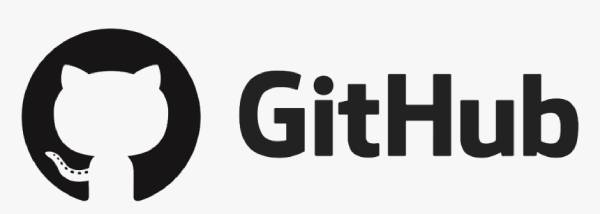
GitHub là một nền tảng dịch vụ lưu trữ và quản lý mã nguồn đồng thời là một cộng đồng lập trình miễn phí. Nó cho phép người dùng lưu trữ, chia sẻ và quản lý các dự án phần mềm của họ. Nó cũng cung cấp một số công cụ hỗ trợ cho quản lý phiên bản và theo dõi thay đổi trong mã nguồn. GitHub được sử dụng rộng rãi trong cộng đồng lập trình và là một trong những nền tảng lưu trữ mã nguồn phổ biến nhất trên thế giới.
GitHub cung cấp một giao diện web để quản lý các dự án và mã nguồn, và cũng hỗ trợ quản lý phiên bản sử dụng hệ thống Git. Nó cho phép người dùng tạo các “repositories” (kho lưu trữ) để lưu trữ các dự án của họ, và các thành viên của dự án có thể chia sẻ và hợp tác trên cùng một repository.
Những ưu điểm của GitHub
Có rất nhiều ưu điểm của GitHub, một số trong số đó là:
- Lưu trữ mã nguồn: GitHub cho phép người dùng lưu trữ mã nguồn của họ dễ dàng và an toàn, cũng như cung cấp công cụ hỗ trợ quản lý phiên bản và theo dõi thay đổi trong mã nguồn.
- Hợp tác và chia sẻ: GitHub cho phép nhiều người cùng làm việc trên cùng một dự án, hợp tác và chia sẻ mã nguồn giữa các thành viên dự án.
- Tính năng quản lý vấn đề và pull request: GitHub cung cấp tính năng quản lý vấn đề và pull request, giúp cho việc hợp tác và chia sẻ mã nguồn trở nên dễ dàng hơn.
- Tích hợp với các công cụ kiểm thử và triển khai: GitHub có rất nhiều tích hợp với các công cụ kiểm thử và triển khai, giúp cho việc kiểm thử và triển khai mã nguồn trở nên dễ dàng hơn.
- Cộng đồng lập trình: GitHub là một cộng đồng lập trình rất lớn, có hàng triệu người dùng và dự án, giúp cho việc tìm kiếm và học hỏi từ các dự án khác trở nên dễ dàng hơn.
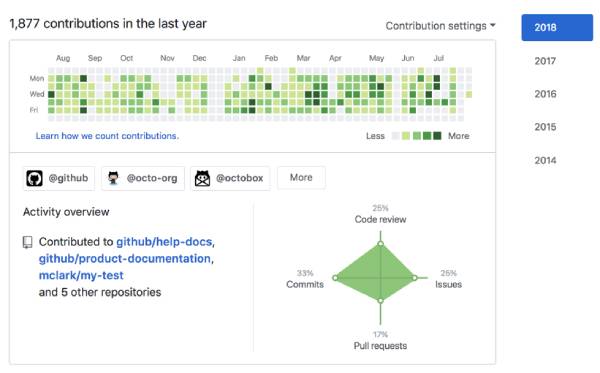
Các bước sử dụng GitHub
Dưới đây là các bước hướng dẫn cách để bạn có thể bắt đầu làm việc với GitHub.
Lưu ý: Do Git hoạt động ở dạng dòng lệnh làm giao diện, do đó để làm việc với GitHub một cách thoải mái thì trước tiên bạn nên sử dụng dòng lệnh.
Bước 1: Để sử dụng kho lưu trữ của GitHub, trước tiên bạn cần cài đặt phiên bản Git mới nhất vào thiết bị của mình. Có rất nhiều hướng dẫn khác nhau cho việc cài đặt Git, nhưng khuyến khích bạn nên làm theo hướng dẫn trên trang web chính thức của Git. Nên nhớ rằng, phần mềm Git được cung cấp miễn phí.
Bước 2: Sau khi cài đặt Git thành công. Bạn cần truy cập vào website của GitHub để tạo tài khoản bằng địa chỉ email của mình.
Bước 3: Ngay sau khi thiết lập tài khoản GitHub, bạn sẽ được điều hướng đến trang tổng quan của mình. Lúc này bạn có thể tạo kho lưu trữ đầu tiên của mình bằng cách nhập “Create Repository” ở phía trái như hình
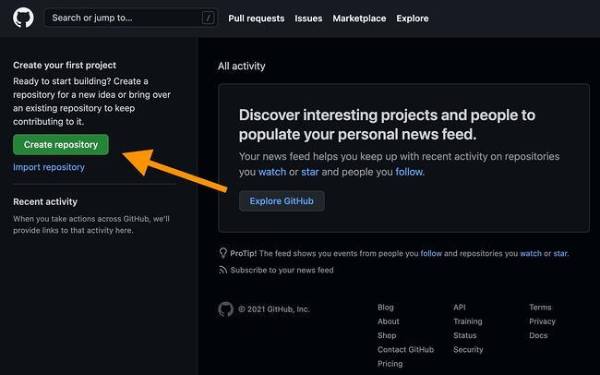
Bước 4: Sau đó sẽ xuất hiện màn hình Create a new repository, hãy điền thông tin bao gồm tên kho lưu trữ và mô tả, bạn có thể nhập tùy ý vì bạn có thể thay đổi nó bất cứ lúc nào.
Bước 5: Cũng tại màn hình đó, bạn chọn các tùy chọn như “Add a README file” – (là tệp văn bản mô tả dự các của bạn và phương pháp phát triển tốt nhất), “Add .gitignore” – (dùng để loại bỏ các tệp không liên quan như .DS_Store) và “Choose a license” – ( giấy phép cho các dự án của bạn)
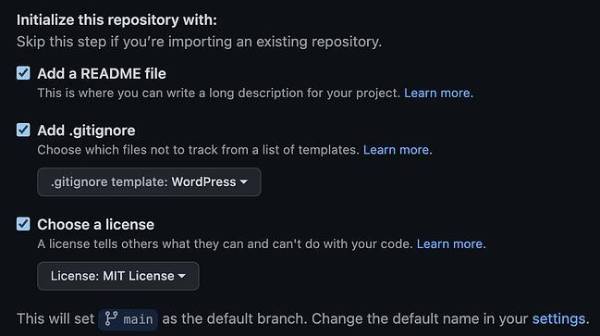
Bước 6: Khi bạn nhấp vào “Create repository” bạn sẽ được dẫn đến kho lưu trữ chính của mình, nó là nơi chứa các tệp lưu trữ của bạn sau này.
Bước 7:
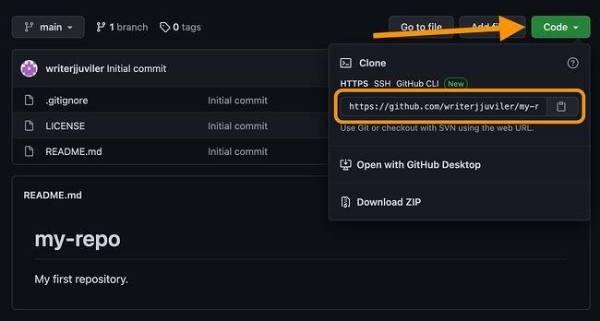
Sau khi đã tạo kho lưu trữ, nếu bạn muốn thay đổi hay cập nhật thêm các tệp thì bạn có thể tạo một bản sao cục bộ tại kho lưu trữ GitHub của mình. Để thực hiện điều trên, bạn vào kho lưu trữ chính -> Chọn nút “Code” có màu xanh -> Sao chép url HTTPS.
Bước 8: Tiếp theo, bạn mở thiết bị terminal của mình và di chuyển đến thư mục mà bạn muốn lưu trữ bản sao.
Bước 9: Tại terminal, bạn nhập chữ “git clone” sau đó dán URL đã sao chép ở trên.
{{EJS0}}Bước 10: Sau khi đã thiết lập dòng lệnh như trên, bạn nhấn Enter để hoàn thành bước sao chép kho lưu trữ. Lúc này hệ thống của bạn đã được thêm một tệp cục bộ có tên của kho lưu trữ. Trong tệp này sẽ chứa các tệp được lưu trữ tại kho GitHub của bạn. Lúc này bạn đã có thể làm việc với các tệp dưới dạng bản sao, sau khi hoàn tất chỉnh sửa bạn sẽ đẩy nó vào lại kho lưu trữ.
Bước 11: Trước khi đẩy nó lên lại GitHub, bạn hãy tạo một tệp mới để chứa bảo sao của bạn. Trong tệp chứa bảo sao cục bộ, bạn nên tạo thêm một tệp văn bản mới tên hello.txt chứa nội dung là “Hello, world!” sau đó lưu tệp lại.
Bước 12: Tại terminal, hãy điều hướng vào bên trong kho lưu trữ nhân bản của bạn.
Bước 13: Cũng tại terminal, bạn nhập git add ., sau đó nhấn Enter. Đó là các bước chuẩn bị trước khi đẩy tất cả các tệp trong kho lưu trữ nhân bản lên GitHub.
Bước 14: Tiếp đến, bạn nhập git commit – m “added hello.txt” tại terminal, tiếp tục nhấn Enter. Nó có ý nghĩa rằng bạn đã cam kết các thay đổi đối với bảng thay đổi. Đồng thời nội dung trong dấu ngoặc thể hiện một mô tả ngắn gọn cho mục đích cam kết.
Bước 15: Nhập git push origin main trong terminal và nhấn Enter.
Bước 16:
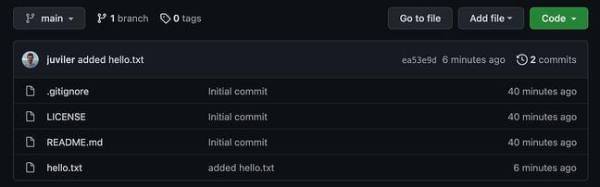
Cuối cùng, khi vào lại kho lưu trữ của bạn ở GitHub, bạn sẽ thấy tệp mới của mình đã được đẩy lên.
GitHub: Nền tảng đằng sau phần mềm
Thông thường, khi nói về một phần mềm hay một phát minh nào đó, mọi người thường sẽ gán nó cho một người và được xem là nhà sáng lập duy nhất, ví dụ như Steve Jobs hay Bill Gates. Tuy nhiên, thực tế cho thấy bất kỳ một sản phẩm công nghệ tiên tiến nào hoặc một phát minh công nghệ nào cũng cần một đội ngũ các nhà phát triển chuyên nghiệp lẫn nghiệp dư cộng hưởng với nhau để góp phần tạo ra những sản phẩm với những cách độc đáo khác nhau.
Tổng kết về GitHub
Và đó là tất cả những điều tuyệt vời mà GitHub đã mang lại. Nó làm giảm đi cái nhìn định kiến về gia công cộng tác, giờ đây mọi người có thể thoải mái bày tỏ ý tưởng với các dự án mà họ chọn để hợp tác hoặc có thể sở hữu một dự án cho riêng mình. Tin chắc rằng, trước khi có GitHub, thị trường mã nguồn mở đã không phát triển mạnh mẽ như ngày nay.
Nếu muốn tìm kiếm thêm những công cụ hay ho hơn hay bất cứ câu hỏi nào liên quan đến GitHub, hãy để lại ở bên bình luận bên dưới, BKHOST sẽ trả lời bạn trong thời gian sớm nhất.
 English
English



 Tên miền đang khuyến mại
Tên miền đang khuyến mại






